使用Redis-cli连接Redis实例
介绍使用同一VPC内弹性云服务器ECS上的Redis-Cli连接Redis实例的方法。更多的客户端的使用方法,请参考https://redis.io/clients
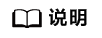
前提条件
- 已成功申请Redis实例,且状态为“运行中”。
- 已创建弹性云服务器,创建弹性云服务器的方法,请参见《弹性云服务器用户指南》。
- 如果弹性云服务器为Linux系统,该弹性云服务器必须已经安装gcc编译环境。
操作步骤(Linux版)
- 查看并获取待连接Redis实例的IP地址和端口。
具体步骤请参见查看实例信息。
- 安装Redis-cli客户端。
以下步骤以客户端安装在Linux系统上为例进行描述。
- 登录弹性云服务器。
- 执行以下命令,获取Redis客户端源码,下载路径为http://download.redis.io/releases/redis-5.0.8.tar.gz。
wget http://download.redis.io/releases/redis-5.0.8.tar.gz
- 执行如下命令,解压Redis客户端源码包。
- 进入Redis目录并编译Redis客户端源码。
make
cd src
- 连接Redis非Cluster集群实例。
如果是Redis3.0、Redis4.0单机/主备、Redis5.0单机/主备实例,请执行以下操作。
- 执行以下命令连接Redis实例。
./redis-cli -h {dcs_instance_address} -p 6379
其中{dcs_instance_address}为Redis实例的IP地址,“6379”为Redis实例的端口。IP地址和端口获取见1。
连接示例如下,具体请根据实际情况修改:
[root@ecs-redis redis-5.0.8]# cd src [root@ecs-redis src]# ./redis-cli -h 192.168.0.148 -p 6379 192.168.0.148:6379>
- 输入密码,校验通过后才可进行缓存数据读写。
其中“<password>”为创建Redis实例时自定义的密码,请按实际情况修改后执行。
密码访问回显示例如下:
192.168.0.148:6379> auth ******* OK 192.168.0.148:6379>
- 执行以下命令连接Redis实例。
- 连接Redis Cluster集群实例。
如果是Redis4.0 Cluster集群、Redis5.0 Cluster集群实例,请执行以下操作。
- 执行以下命令连接Redis实例。
./redis-cli -h {dcs_instance_address} -p 6379 -a {password} -c
其中,{dcs_instance_address}为Redis实例的IP地址,“6379”为Redis实例的端口,{password}为Cluster集群实例的密码,-c连接集群节点时使用。IP地址和端口获取见步骤1。
如下所示,具体请根据实际情况修改:root@ecs-redis:~/redis-5.0.8/src# ./redis-cli -h 192.168.0.85 -p 6379 -a ****** -c 192.168.0.85:6379>
- 查看Cluster集群节点信息。
Cluster集群每一个分片都是一主一从的双副本结构,执行该命令可以查看该实例的所有节点信息,如下所示。
192.168.0.85:6379> cluster nodes 0988ae8fd3686074c9afdcce73d7878c81a33ddc 192.168.0.231:6379@16379 slave f0141816260ca5029c56333095f015c7a058f113 0 1568084030 000 3 connected 1a32d809c0b743bd83b5e1c277d5d201d0140b75 192.168.0.85:6379@16379 myself,master - 0 1568084030000 2 connected 5461-10922 c8ad7af9a12cce3c8e416fb67bd6ec9207f0082d 192.168.0.130:6379@16379 slave 1a32d809c0b743bd83b5e1c277d5d201d0140b75 0 1568084031 000 2 connected 7ca218299c254b5da939f8e60a940ac8171adc27 192.168.0.22:6379@16379 master - 0 1568084030000 1 connected 0-5460 f0141816260ca5029c56333095f015c7a058f113 192.168.0.170:6379@16379 master - 0 1568084031992 3 connected 10923-16383 19b1a400815396c6223963b013ec934a657bdc52 192.168.0.161:6379@16379 slave 7ca218299c254b5da939f8e60a940ac8171adc27 0 1568084031 000 1 connected
备节点只能进行只读操作,不能进行写操作。在进行数据写入时,key存储在哪个slot中,由Crc16(key) mod 16384的值决定。
如下所示,数据写入时,根据Crc16(key) mod 16384的值决定key存储位置,并跳转到该slot所在的节点上。
192.168.0.170:6379> set hello world -> Redirected to slot [866] located at 192.168.0.22:6379 OK 192.168.0.22:6379> set happy day OK 192.168.0.22:6379> set abc 123 -> Redirected to slot [7638] located at 192.168.0.85:6379 OK 192.168.0.85:6379> get hello -> Redirected to slot [866] located at 192.168.0.22:6379 "world" 192.168.0.22:6379> get abc -> Redirected to slot [7638] located at 192.168.0.85:6379 "123" 192.168.0.85:6379>
- 执行以下命令连接Redis实例。






